



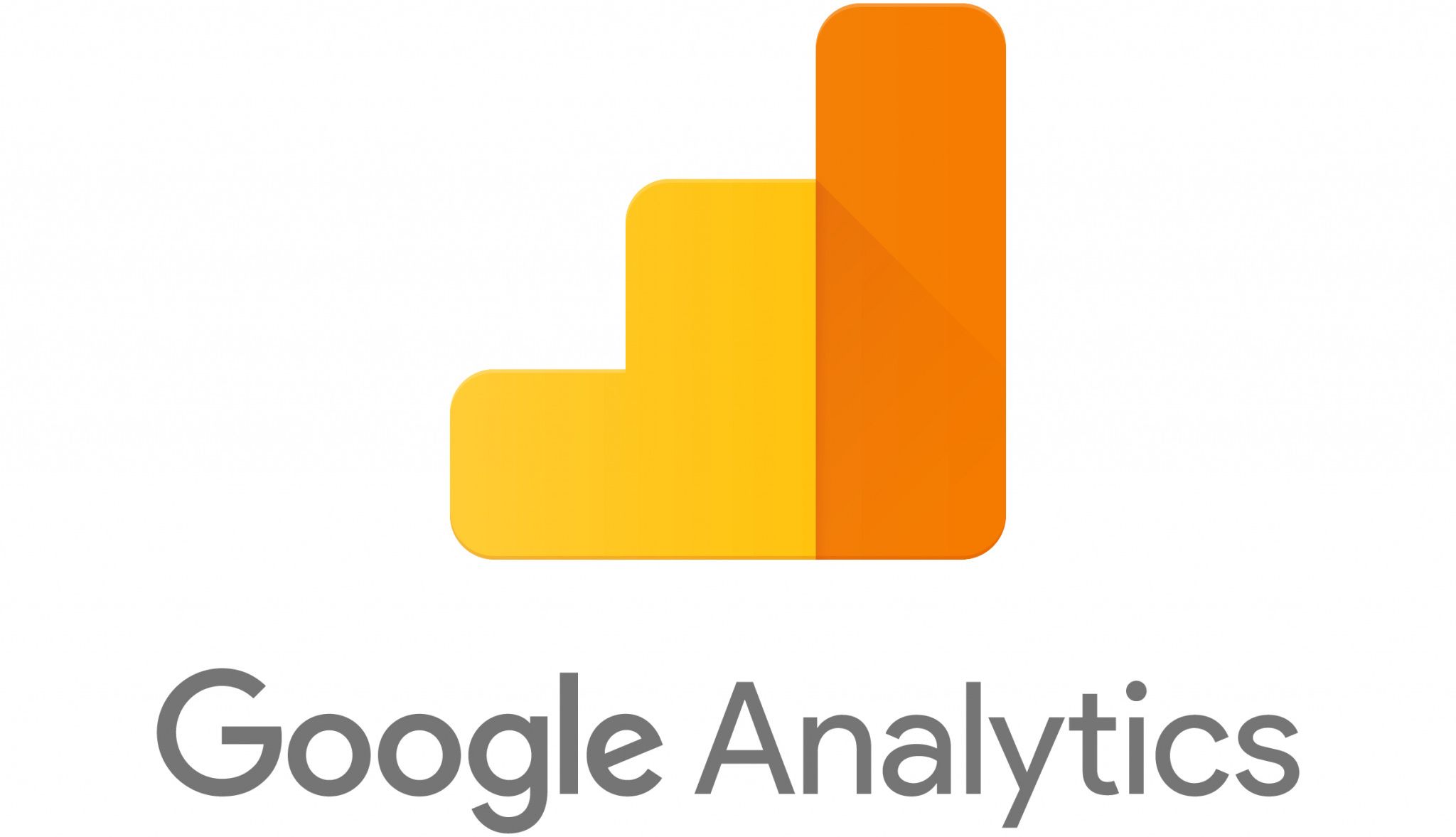
目次
Googleアナリティクスの導入を終え、一息。データの収集が始まったことを確認するために改めてGoogleアナリティクスのページを開いて、呆然としました。
「何が書いてあるかわかんない…。」
これは筆者が初めてGoogleアナリティクスを使用した時のエピソードです。
ブログやサイトの運用をはじめよう、と思い立ち、ネットで見よう見まねでGoogleアナリティクスを導入したものの、膨大なデータを前にどこから手をつけて良いかわからなくなってしまったのです。
情けなさを胸に抱えながら、パソコンをそっと閉じたことは今でも忘れられません。
今回の記事では、そんな過去の筆者のような方を救うべく、Googleアナリティクスがレポート化してくれる「リアルタイム」「ユーザー」「集客」「行動」の4つに着目。各メニューの「サマリー」の見方を説明します。
Googleアナリティクスの解析結果はメニューごとに簡易的にまとめられたレポートとして利用者に提示されます。これが「サマリー」です。各メニューの「概要」ボタンから見ることができます。例えば、リアルタイムのサマリーを開く場合、Googleアナリティクスの左側に表示されたタブをレポート>リアルタイム>概要の順に開くと表示されます。
この「サマリー」を見ることで訪問者の属性やページビュー数の概略を項目ごとに把握できます。そのため、きちんとデータを読み取ることができれば、サイト運営の方針をアクセスから検討する場合に非常に役に立つのです。
リアルタイムのサマリーの特徴は、サイト上で新たな記事をリリースした場合などに、すぐにユーザーのリアクションを確認できることです。
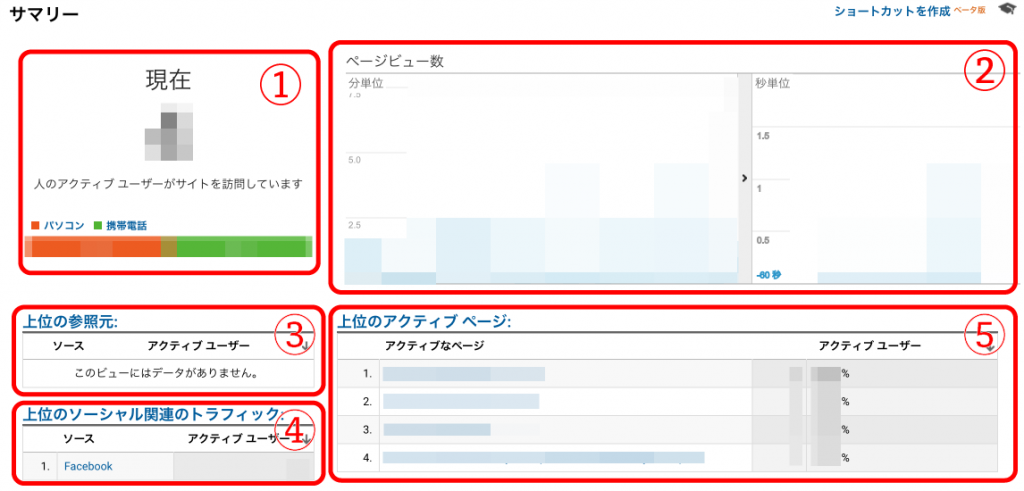
アクティブユーザー | 現在サイトを訪問中のユーザー |
ページビュー数 | 見られたページの数。PVとも呼ばれる |
ソース | ユーザーの流入元となる外部サイト |
アクティブページ | 現在訪問されているページ |
図の左上、①が示しているのは、アクティブユーザー数です。アクティブユーザーとは今現在サイトにアクセスしている人のことです。アクティブユーザー数の下には、ユーザーがどんな端末を利用してサイトにアクセスしているのかが表示されます。
右上の②は、分単位、秒単位のページビュー数です。分単位では30分前まで、秒単位では60秒前までさかのぼってページビュー数を表示してくれます。
③は、ユーザーの流入元となった外部サイトとそのサイトから流入したアクティブユーザーの数を表示しています。
④では、SNSなどから流入したアクティブユーザー数をソースごとに表示してくれます。
⑤では、アクティブページがアクティブユーザー数の上位から順に表示されます。
このページ内では、そのほかにも、ユーザーの流入元となる検索キーワードやユーザーの所在地を数値化、図示してくれます。
ユーザーサマリーでは、指定した期間におけるサイトの訪問者の属性を知ることができます。
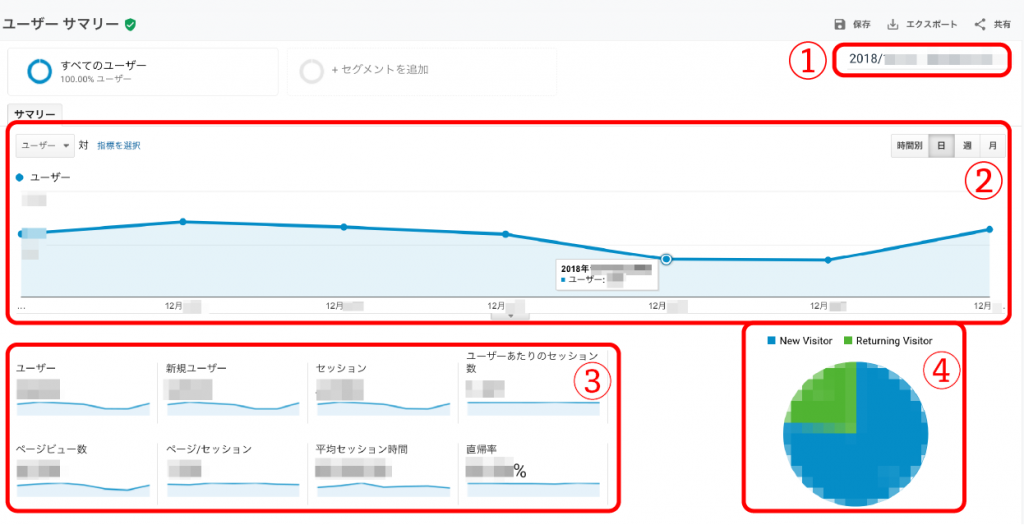
ユーザー | サイトを訪問したユーザー数 |
新規ユーザー | 新規にサイトを訪問したユーザー数 |
セッション | ユーザーによるサイトの訪問数。30分ごとにカウントされるため、同じユーザーが30分間で何度か訪問してもカウントは1になる |
ユーザーあたりのセッション数 | 期間中、1ユーザーがサイトに訪問した平均回数 |
セッション時間 | ユーザーが1回の訪問につき、サイトに滞在した時間 |
直帰率 | 1ページ開いてで離脱したセッションの割合 |
図中右上の①で、表示するデータの期間を指定します。デフォルトでは指定期間は一週間になっています。①をクリックすれば、自分が知りたい情報に合わせ、一日ごとに期間を再指定できます。
②では読み取りたい項目について、指定した期間の数値の推移をグラフで見ることができます。デフォルトでは、ユーザー数の推移が表示されます。読み取りたい項目を変更する場合には、②の枠内左上のボタンで変更できます。グラフの横軸は②の枠内右上から、時間刻みを選択できます。時間刻みは一時間(時間別)、一日(日)、一週間(週)、一ヶ月(月)の四種類です。
③では、期間中のユーザー数やページビュー数を数値と簡易的なグラフで観察できます。
④は、新規ユーザーと再訪問したユーザーの割合を円グラフで示しています。
さらに下にスクロールすると、「言語」や「ブラウザ」など様々な切り口で、ユーザーの属性を数値化したデータを表示してくれます。
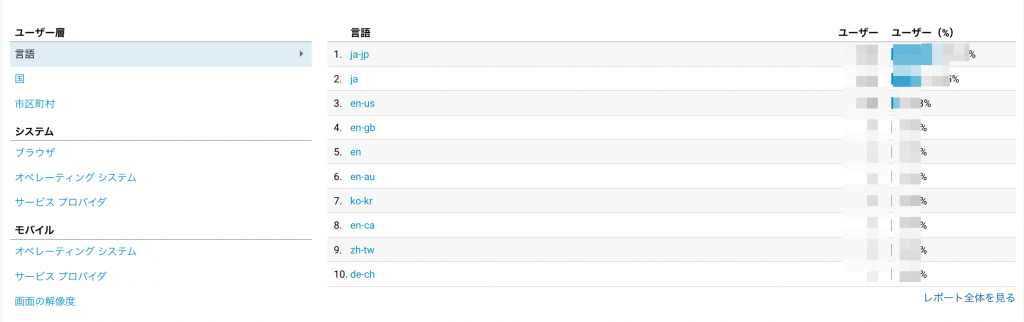
集客サマリーでは、ユーザーがサイトに流入した経路についてより詳しく知ることができます。
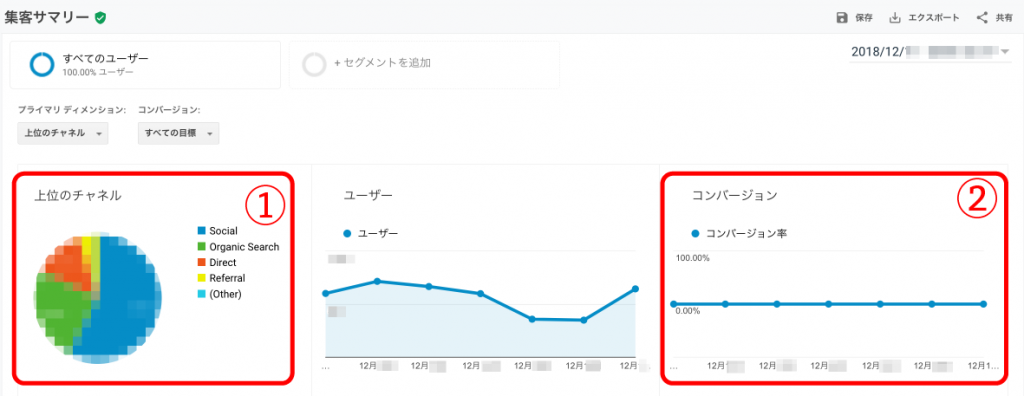
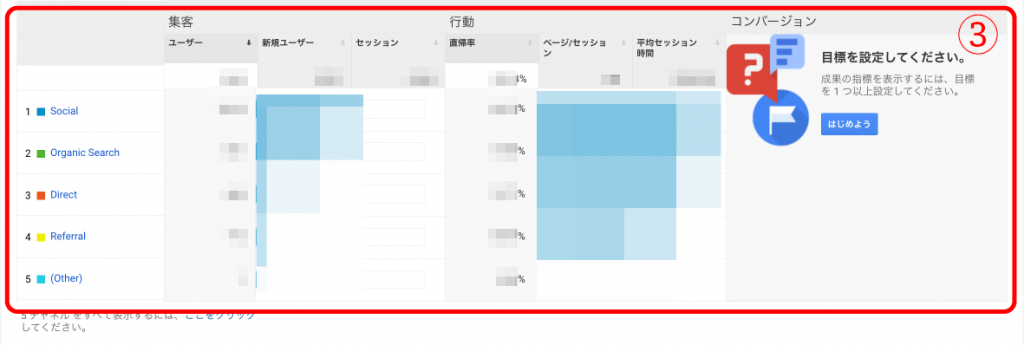
Social | SNSなどを流入元とするユーザー数 |
Oeganic Search | Google検索などの自然検索を流入元とするユーザー数 |
Direct | ブックマークなどのURLから直接流入したユーザー数 |
Referral | 外部サイトに掲載されたリンクを流入元とするユーザー数 |
Other | 流入元が不明のユーザー数 |
コンバージョン | サイト上で獲得した成果。目標を設定した場合に表示される |
また図中にはありませんが、チャネルとして表示されうるものに下記があります。
Paid Search | リスティング広告を流入元とするユーザー数 |
Display | バナー広告を流入元とするユーザー数 |
集客サマリーでも、ユーザーサマリーと同様、期間を指定して、情報を整理することができます。
図中①では、ユーザー数に対する各チャネルの占有率が円グラフとして可視化されています。
②では目標を設定した場合にその目標がどの程度達成されたかがグラフ化されています。
③では、「集客」、「行動」、「コンバージョン」に軸を置いて各チャネルの占有率がグラフ化されています。集客や行動、目標がどの程度リンクしているのかが一目でわかります。例えば、Socialに置いて、「集客」の数値は高くても、直帰率やセッション数といった「行動」の数値が低い場合、Socialによる流入は「ユーザーは集まりやすいが、ユーザーはサイトから離脱しやすい」という特徴で説明できます。
ちなみに③のグラフでは、「集客」タブでは、ユーザー数、新規ユーザー数、セッション数の三つの項目からグラフを選択できます。また「行動」タブでは、直帰率、ページ数/セッション数、平均セッション数という三項目から選択可能です。
行動サマリーでは、ユーザーにどんな記事がよく読まれているのか、などユーザーの行動や好みに関係する情報を知ることができます。
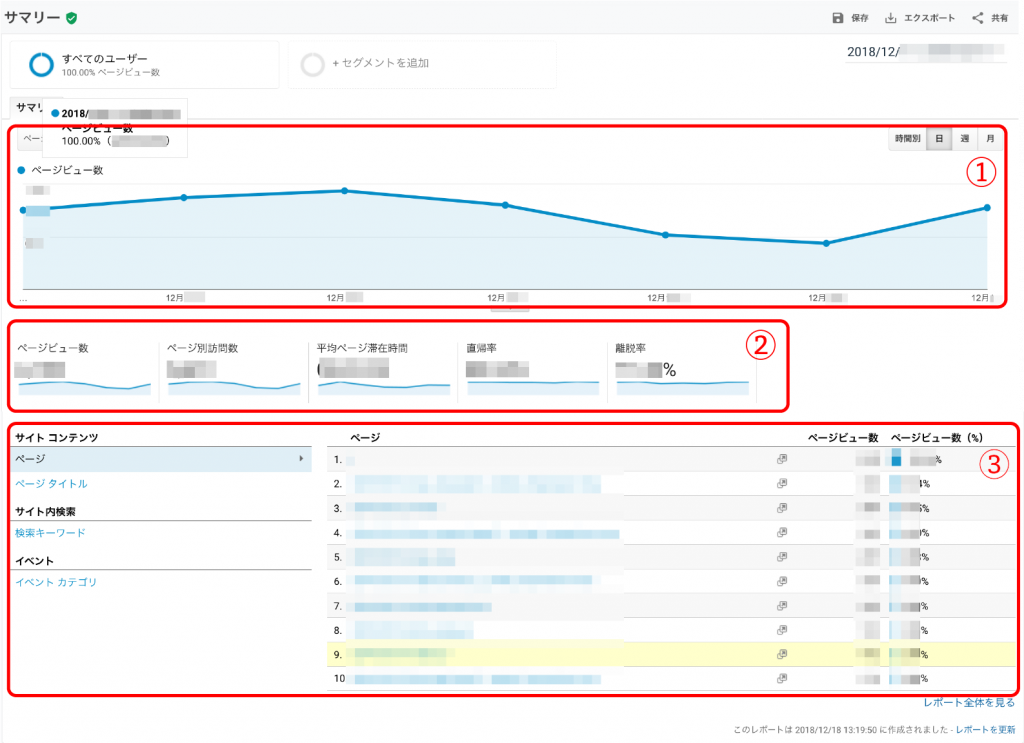
用語説明
ページ別訪問数 | ページごとにカウントされたユーザー数 |
ページ滞在時間 | 各ページにおいてユーザーが滞在した時間 |
離脱率 | 全てのセッションの中で、離脱した割合 |
行動サマリーでも、データを読み取りたい期間、項目を選択してレポートを見ることができます。デフォルトでは、期間は一週間、項目はページビュー数が表示されます。
図中①では、指定した期間における指定した項目の数値の推移がグラフ化されます。
②では、項目ごとに数値と簡略化されたグラフを見ることができます。
③では、「ページ」や「検索キーワード」などの切り口で、数値の推移を観察できます。
数年前、Googleアナリティクス上に並んだ未知の単語を前に、パソコンを閉じてしまった私は、そのまま、Googleアナリティクスを開くことなく長い時間を過ごしました。
今考えるともったいないことをしたな、と思います。
右も左も分からない初心者だった私は、その後、単語の意味を理解することで、Googleアナリティクスへの苦手意識を克服しました。なぜなら、実際に、データを少しでも読めるようになると、サイト運営する中での自信が出てきて、ユーザーにサイトをどう利用して欲しいのか?という視点考えられるようになったからです。
せっかく導入したGoogleアナリティクス、ぜひ活用して、より良いサイト運営に繋げてください!
(大藤ヨシヲ)
メルマガ登録をしていただくと、記事やイベントなどの最新情報をお届けいたします。
30秒で理解!インフォグラフィックや動画で解説!フォローして『1日1記事』インプットしよう!

